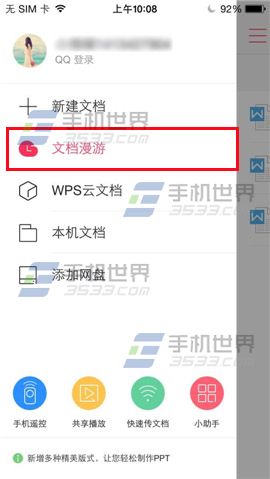工作业务繁忙的用户很多时候出门在外经常会遇到要查看WPS Office软件里的文档,可却没有电脑一时查看不了,又因为很急弄得又要回家去帮助弄文档。其实小编可以告诉你一个WPS Office软件功能,既能帮助你在外愉快的玩又能查看到文档。今天小编就教大家WPS Office如何开启文档漫游,只要开启了文档漫游,你打开的文档就会自动漫游,无论你身处何地,打开WPS Office就可以看到同一份文档。
1)首先打开WPS Office软件,在界面左上方点击【三横】,点击右下方【小助手】。(如下图)
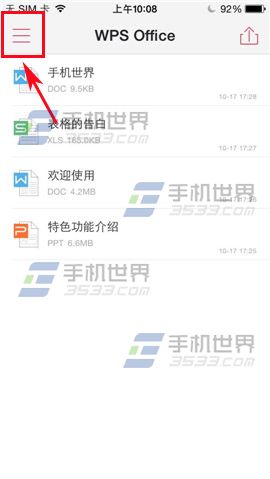
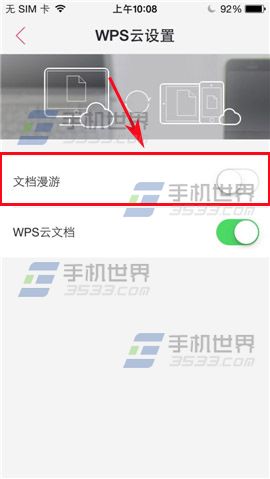
2)进入界面往下拉,点击【WPS云设置】,点击开启【文档漫游】即可打开。(如下图)
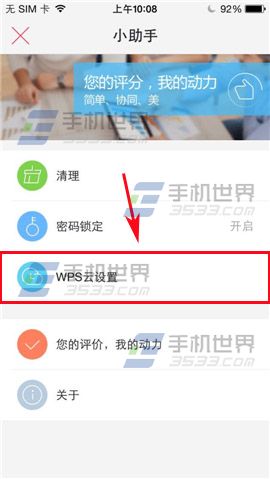
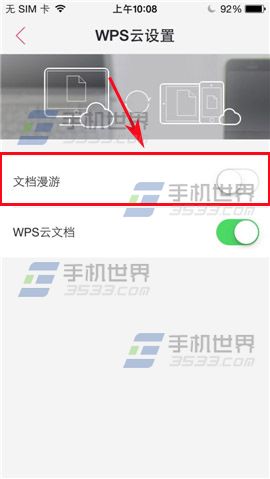
3)返回界面就能看到开启的文档漫游了。(如下图)